- トップ >
G Suite for Education のパスワード変更方法
パスワード変更方法
-
G Suite for Education にログインするための URL https://accounts.google.com/signin/v2/identifier にアクセスします。
-
ログイン画面が表示されますので、メールアドレスを入力後、「次へ」ボタンをクリックします。
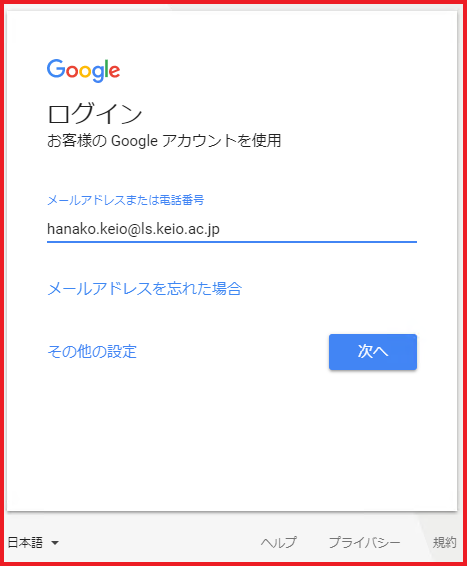
-
パスワード入力ページが表示されますので、パスワードを入力し、「ログイン」ボタンをクリックします。
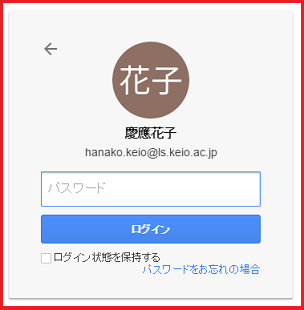
-
アカウント情報ページが表示されますので、左側のメニューから「Google へのログイン」をクリックすると、「パスワードとログイン方法」が表示されますので、「パスワード」をクリックします。

-
確認のために、パスワードの再入力が求められますので、パスワードを入力し、「ログイン」ボタンをクリックします。
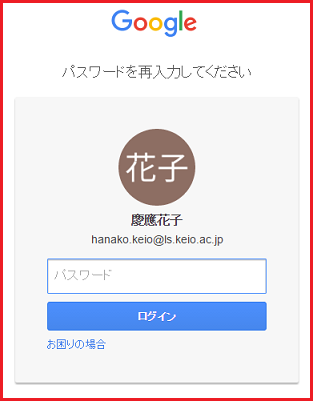
-
新しいパスワードを 2 箇所に入力し、「パスワードを変更」ボタンをクリックします。
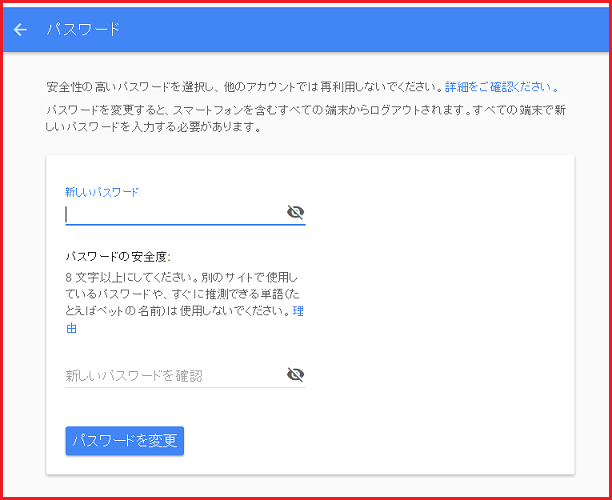
最終更新日: 2018年3月22日
内容はここまでです。



